ヒント: ChromebookでWhatsAppをご利用になりたいですか? チュートリアルをご覧下さい。
Microsoft Office Android アプリ経由
Microsoftは2021年9月18日をもって、この方法のサポートを終了しました。しかし、今すでにアプリをダウンロードしたり、サイドロードしている場合は、まだ自由に使えますが、これ以上のアップデートはないでしょう。
まだアプリを持っていなかった場合は、Microsoft OfficeのAndroidアプリのAPKファイルを使用してサイドロードすることができます。ただし、サイドロードを行うと開発者モードが有効になり、保証が無効になり、デバイスからすべてのデータが削除されます。このモードは、アプリをインストールした後に無効にすることができます。 ウェブ版も同様に機能するため、Officeアプリをサイドロードすることはお勧めしません。Chromebookは、インターネットに接続されたデバイスとして使用することが主な目的です。Microsoft Office Onlineの使用
お使いのChromebookがAndroidに対応していない場合でも、心配は無用です。Microsoft Office Onlineを利用すれば、Microsoft Officeを利用することができます。このオンラインバージョンでは、編集にアクセスでき、ブラウザ内で直接Officeファイルを共有することも可能です。唯一の欠点は、MS OfficeがChromebookで動作する前に、インターネット接続が必要なことです。
(/uploads/How-to-Use-microsoft-office-on-chromebook-online.jpg) Microsoft Officeをオンラインで使って楽しむことができるアプリの一部を紹介します。- Excelオンライン
- One Drive
- OneNoteオンライン
- Outlook.com
- パワーポイントオンライン
- マイクロソフトスウェイ
- ワードオンライン
PWAアプリの活用
Microsoftは、Chromebook用のAndroidアプリのサポートを終了したかもしれませんが、代わりにPWA(Progressive Web Apps)を導入しました。PWAは、技術的には通常のアプリのようにインストールされません。その代わり、基本的にスタンドアロンブラウザウィンドウで、必要なアプリを直接開くことができるので、ローカルストレージの問題やアプリのアップデートなどの心配がありません。
以下の手順で、OfficeアプリのPWA版を作成します。- オンラインでMicrosoft Officeアカウントにログインする。まだオンラインアカウントを持っていない場合は、作成する必要があります。これは無料版のOfficeだけですが、プレミアム版でも使えます。
-
- アドレスバーの右側にあるダウンロードアイコンをクリックします。
 3. 3.Officeの「インストール」が始まります。また、個別のアプリが必要な場合は、個別のアプリを開いてから、ダウンロードのアイコンをクリックします。
4. 4.インストールされた他のソフトウェアと一緒にアプリが表示され、タスクバーにピン留めして簡単にアクセスできるようにすることができます。アプリは、技術的にはWeb版であるため、Web版と同様に機能します。
3. 3.Officeの「インストール」が始まります。また、個別のアプリが必要な場合は、個別のアプリを開いてから、ダウンロードのアイコンをクリックします。
4. 4.インストールされた他のソフトウェアと一緒にアプリが表示され、タスクバーにピン留めして簡単にアクセスできるようにすることができます。アプリは、技術的にはWeb版であるため、Web版と同様に機能します。
Office Chrome Extensionの使用
お使いのChromebookがGoogle PlayストアではなくChrome Webストアを使用している場合でも、Chromebook用のMicrosoft Officeを使用することができます。しかし、代わりに公式のOffice拡張機能を使用する必要があります。
技術的には、これはOfficeアプリのウェブ版を使用するだけです。Chromebookに拡張機能を追加すると、Outlook、PowerPoint、Word、Excel、OneNote、OneDriveにブラウザから直接すばやくアクセスできるようになります。 まずはブラウザのOfficeアイコンをクリックまたはタップして、Microsoftアカウントにログインしてください。 ログインは無料です。 ログイン後、拡張機能アイコンをクリックすると、利用可能なアプリや最近のドキュメントが表示され、中断した内容をすぐに再開することができます。(/uploads/How-to-Use-microsoft-office-on-chromebook-for-free-app-list.jpg) ヒント: 学生の方は、Microsoft の学生割引をお見逃しなく!
Microsoft Teamsの使用
よりコラボレーションしやすい環境を整えたいのであれば、Microsoft Officeと並行してMicrosoft Teamsを利用するのもよいかもしれません。以前はプレミアムオプションのみでしたが、個人利用であれば無料でインストールできるようになりました。
最も簡単な方法は、ブラウザ版です。teams.microsoft.comにアクセスし、Microsoftアカウントでログインします。 このとき、teams.microsoft.comにアクセスし、Microsoftのアカウントでログインします。 その後、ホーム画面にショートカットを追加すれば、いつでも簡単にTeamsを開くことができます。ショートカットを設定するには、右上のChromeブラウザのメニューを開き、“その他のツール “を選択し、“ショートカットを作成する “を選択します。名前を付けて、好きな場所にショートカットを設置します。 ショートカットの作成方法については、こちら(/uploads/how-to-use-microsoft-office on-chromebook-for-free-shortcut.jpg) をご覧ください。 Microsoft Teamsアプリは、特にタブレットではあまりうまく機能しませんが、お使いのChromebookがAndroidアプリをサポートしていれば、Google PlayストアからTeamsをダウンロードすることができます。Microsoftは、Officeアプリのように、このアプリのサポートを終了していません。 Androidアプリを現在サポートしている、または近々サポートする予定の現行Chromebookのモデルについては、このリストを参照してください。Windowsに接続する
この方法は少し複雑で、Windows PCとChromebookを持っている必要があります。Chromebookのリモートデスクトップを使用して、Windows PCに接続し、Officeアプリを含むWindowsにインストールされているすべてのアプリを使用することができます。
Windowsへの接続は、自宅にWindowsデスクトップがあり、旅行先でChromebookを使用するユーザーに最適です。Chromebookからいつでもアクセスできるようにするには、PCを常にオンにしておく必要があります。もちろん、この方法でChromebookでMicrosoft Officeを使用するには、Windows PCにMicrosoft Officeをインストールする必要があります。 リモートアクセスは、以下の手順で行います。- Windows PCでChromeブラウザを起動し、Chromebookと同じGoogleアカウントでログインします。
-
- ブラウザーでChromeリモートデスクトップにアクセスします。
-
- “Access my computer “を選択するか、アドレスバーの右側にあるインストールアイコンをクリックして、PWA版のChrome Remote Desktopをインストールします。どちらも動作は同じです。次のステップでは、とにかくアプリをインストールします。
 4. Access my computer」をクリックした場合は、画面の指示に従い、Chrome Remote Desktopをダウンロードし、インストールします。
4. Access my computer」をクリックした場合は、画面の指示に従い、Chrome Remote Desktopをダウンロードし、インストールします。
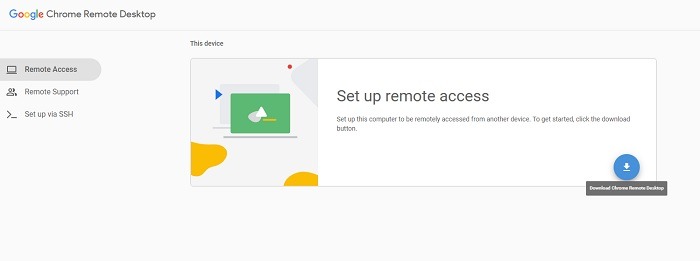 5. コンピュータの名前を入力し、PINを選択するよう促されます。PINは、誰でもPCに接続できるようにするためのセキュリティ機能です。
6. 6.完了したら、Chromebookでも同じ手順でChrome Remote Desktopをインストールします。また、ChromeウェブストアにアクセスしてChromeリモートデスクトップをダウンロードすることもできます。なぜか、上記のプロセスを経ずにPCのChromeウェブストアから直接アクセスすることはできませんでしたが、Chromebookでは完璧に動作しました。
7. インストールが完了したら、ChromebookでChromeリモートデスクトップを開きます。リモートアクセスにWindows PCが表示されているはずです。
5. コンピュータの名前を入力し、PINを選択するよう促されます。PINは、誰でもPCに接続できるようにするためのセキュリティ機能です。
6. 6.完了したら、Chromebookでも同じ手順でChrome Remote Desktopをインストールします。また、ChromeウェブストアにアクセスしてChromeリモートデスクトップをダウンロードすることもできます。なぜか、上記のプロセスを経ずにPCのChromeウェブストアから直接アクセスすることはできませんでしたが、Chromebookでは完璧に動作しました。
7. インストールが完了したら、ChromebookでChromeリモートデスクトップを開きます。リモートアクセスにWindows PCが表示されているはずです。
このような場合、「リモートアクセス」を選択します。 ヒント:以下のヒントで、Chromebookを安全にお使いください。
よくある質問
Microsoft OfficeのWebバージョンは、アプリと同じように使えますか?
はい。無料のウェブ版でも、無料のアプリと同じ機能と体験を得ることができます。Microsoftは、Chromebookのクラウドベースのアプローチを活用するため、ダウンロード可能なアプリをPWAバージョンに置き換えることにしました。
Microsoft Officeアプリをアンインストールした場合、Playストアから再インストールできますか?
Microsoft OfficeのAndroidアプリは、Google Playストアのライブラリにまだ表示されている可能性がありますが、ダウンロードできない可能性が高いです。
Microsoft OfficeをChromebookでダウンロードできるようになることはありますか?
おそらくないでしょう。Microsoftは、更新を容易にするために、すべてのプラットフォームでほとんどのユーザーがクラウドベースのバージョンを使用するように推進しています。しかし、ChromeOSが新しい生産性機能を導入することで、その可能性はあります。今のところ、SteamをChromebookにインストールするときと同じように、上記の回避策にこだわる必要がありそうです。
画像引用元:Unsplash